Kako odpreti datoteke in mape v CMD v sistemu Windows
Miscellanea / / November 18, 2023
Ukazni poziv je biser orodja v sistemu Windows. Omogoča vam izvajanje več dejanj z eno vrstico kode. Ali ste vedeli, da lahko tudi odprete datoteke in mape v CMD in jih celo izbrišete? V tem članku vam želimo pokazati, kako to storiti!

Odpiranje datotek s CMD je lahko koristno, če ne želite dolgo časa navigirati do cilja. Poleg tega vam lahko to pomaga tudi pri odpiranju skritih datotek v računalniku z operacijskim sistemom Windows.
Poleg tega, ko imate opravka s posebnimi sistemskimi težavami ali napakami, lahko uporaba ukaznega poziva za dostop in spreminjanje datotek pomaga odpraviti težave, ki jih z Raziskovalcem datotek morda ni enostavno rešiti.
Začnimo z odpiranjem datoteke s CMD v sistemu Windows.
Kako odpreti datoteko z ukaznim pozivom v sistemu Windows
Evo, kako lahko enostavno odprite ukazni poziv v računalniku in ga uporabite za dostop do datoteke. Vendar pa morate poznati pot datoteke v računalniku, preden nadaljujete s koraki.
Korak 1: V začetnem meniju odprite aplikacijo Ukazni poziv.
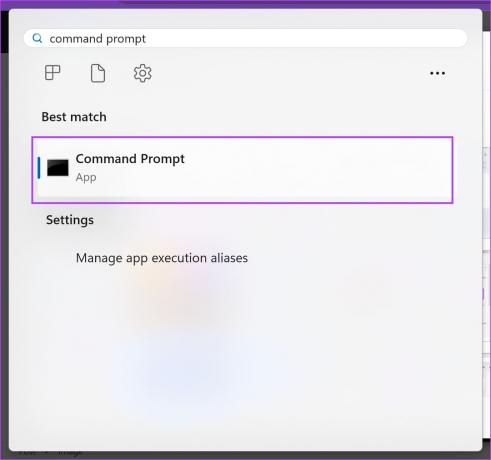
2. korak: Zdaj vnesite cd, ki mu sledi pot do datoteke, in pritisnite enter.
cd "folder_path"
Če želite kopirati pot katere koli mape, z desno miškino tipko kliknite mapo in kliknite »Kopiraj kot pot«. Pot naše mape tukaj je »C:\Users\rsupr\OneDrive\Desktop\Sample Folder«.
Opomba: Prepričajte se, da ste vse poti vnesli znotraj dvojnih narekovajev.
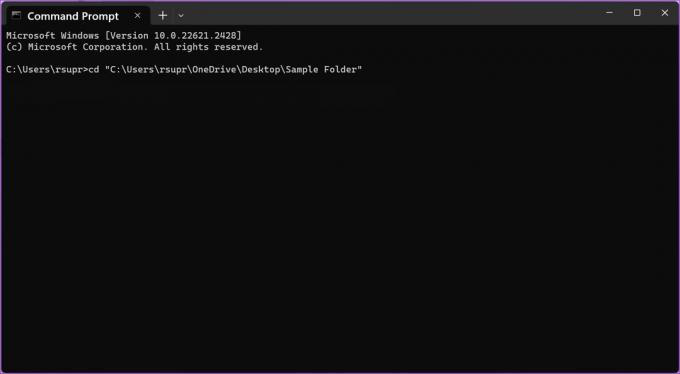
3. korak: Nato vnesite ime datoteke in njeno končnico v dvojnih narekovajih.
Ime datoteke, ki jo uporabljamo, je »Vzorčna slika«, njena končnica pa je ».png«.
4. korak: Pritisnite tipko enter in datoteka se bo odprla.
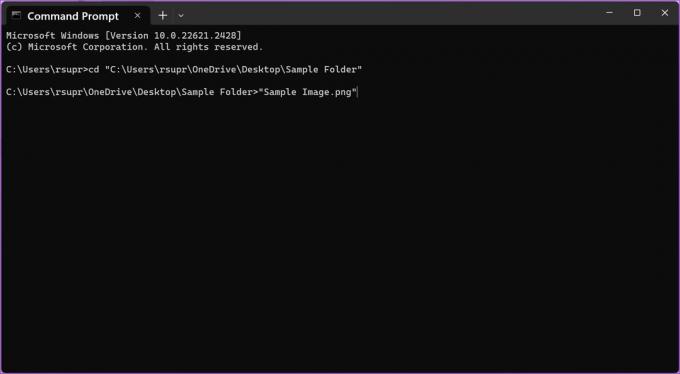
Preberite tudi: Ustvarite mapo ali datoteko iz ukaznega poziva Windows
Kako odpreti mapo z ukaznim pozivom
Tukaj je opisano, kako lahko odprete mapo s CMD v sistemu Windows.
Korak 1: V začetnem meniju odprite aplikacijo Ukazni poziv.
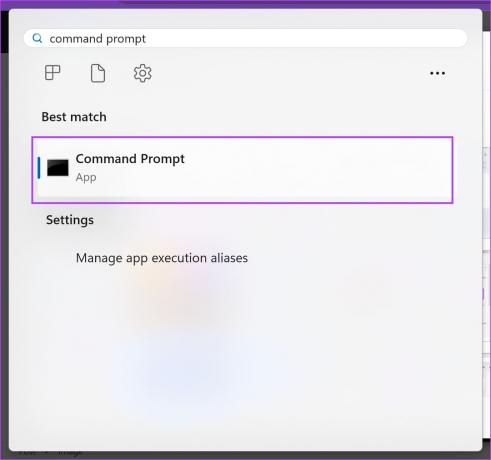
2. korak: Zdaj vnesite cd in prilepite pot do mape, ki jo želite odpreti. Ko končate, pritisnite enter.
cd "folder_path"
Če želite kopirati pot katere koli mape, z desno miškino tipko kliknite mapo in kliknite »Kopiraj kot pot«. Pot naše mape tukaj je »C:\Users\rsupr\OneDrive\Desktop\Sample Folder«.
Opomba: Prepričajte se, da ste vse poti vnesli znotraj dvojnih narekovajev.
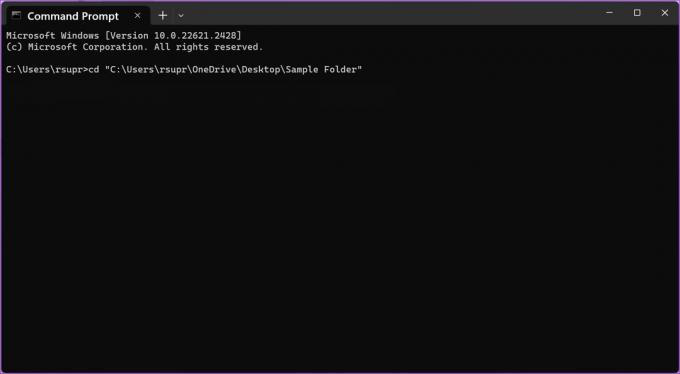
3. korak: Nato vnesite naslednji ukaz, da odprete mapo v računalniku. Pritisnite tipko enter.
start .
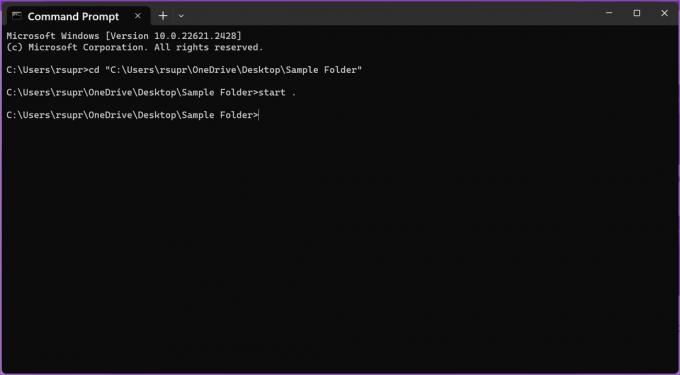
Kako izbrisati datoteke s CMD v sistemu Windows
Datoteke lahko izbrišete tudi s preprostimi ukazi na CMD v sistemu Windows. Vendar s tem trajno izbrišete datoteko, zato bodite previdni. Evo, kako lahko to storite.
1. Izbriši posamezno datoteko
Korak 1: V začetnem meniju odprite aplikacijo Ukazni poziv.
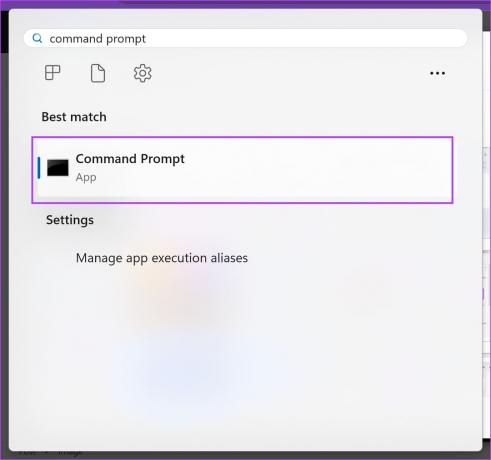
2. korak: Zdaj vnesite cd, ki ji sledi pot do datoteke, ki jo želite izbrisati. Pritisnite tipko enter.
cd "folder_path"
Če želite kopirati pot katere koli mape, z desno miškino tipko kliknite mapo in kliknite »Kopiraj kot pot«. Pot naše mape tukaj je »C:\Users\rsupr\OneDrive\Desktop\Sample Folder«.
Opomba: Prepričajte se, da ste vse poti vnesli znotraj dvojnih narekovajev.

3. korak: Vrsta del ki mu sledi ime datoteke, ki jo želite izbrisati. Pritisnite tipko enter.
Prepričajte se, da ste ime datoteke in njeno končnico vnesli v dvojnih narekovajih. Ime in končnica datoteke, ki jo uporabljamo, sta »Vzorčna slika« in ».png«.

2. Izbriši vse datoteke v mapi
Z enim samim ukazom lahko tudi trajno izbrišete vsebino mape. Takole:
Korak 1: V začetnem meniju odprite aplikacijo Ukazni poziv.
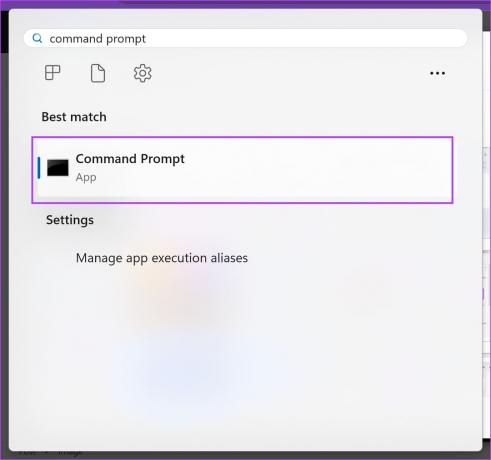
2. korak: Zdaj vnesite del in prilepite pot do mape, katere vsebino želite izbrisati. Pritisnite tipko enter.
del "folder_path"
Če želite kopirati pot katere koli mape, z desno miškino tipko kliknite mapo in kliknite »Kopiraj kot pot«. Pot naše mape tukaj je »C:\Users\rsupr\OneDrive\Desktop\Sample Folder«.

3. korak: Vnesite »Y«, da potrdite svoje dejanje, ali »N«, da prekinete postopek, in pritisnite tipko enter.

Bonus: Kopirajte ali premaknite datoteke na različne lokacije z uporabo CMD
Prav tako lahko kopirate ali premikate datoteke z enega cilja na drugega v računalniku z operacijskim sistemom Windows znotraj CMD. Takole:
Korak 1: V začetnem meniju odprite ukazni poziv.
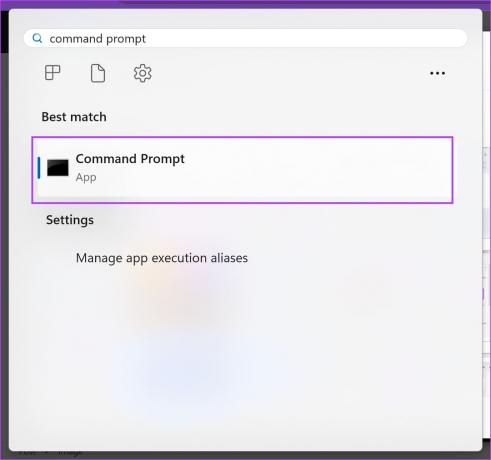
2. korak: Zdaj vnesite cd in prilepite pot do datoteke, ki jo želite kopirati ali premakniti. Pritisnite tipko enter.
cd "folder_path"
Če želite kopirati pot katere koli mape, z desno miškino tipko kliknite mapo in kliknite »Kopiraj kot pot«. Pot naše mape tukaj je »C:\Users\rsupr\OneDrive\Desktop\Sample Folder«.

- Če želite kopirati datoteko na drugo mesto, vnesite kopirati ter ime izvorne datoteke in pot ciljne mape. Ko končate, pritisnite enter.
copy "filename.extension" "destination_path"
Naša datoteka je »Sample Image.png«, ciljna pot pa je »C:\Users\rsupr\OneDrive\Documents«.
Opomba: Prepričajte se, da ste vse poti, ime datoteke in njeno končnico vnesli v dvojne narekovaje.

Opomba: Če v ciljni mapi obstaja datoteka z istim imenom, boste prejeli poziv, ali želite datoteko prepisati ali prekiniti postopek. Vnesite Y (da) za prepis ali N (ne) za prekinitev in pritisnite enter.

- Če želite premakniti datoteko na drugo mesto, vnesite premakniti, ki mu sledita ime izvorne datoteke in pot do ciljne mape. Zdaj pritisnite enter.
move "filename.extension" "destination_path"
Naša datoteka je »Sample Image.png«, ciljna pot pa je »C:\Users\rsupr\OneDrive\Documents«.
Opomba: Prepričajte se, da ste vse poti, ime datoteke in njeno končnico vnesli v dvojne narekovaje

Opomba: Če v ciljni mapi obstaja datoteka z istim imenom, boste prejeli poziv, ali želite datoteko prepisati ali prekiniti postopek. Vnesite Y (da) za prepis ali N (ne) za prekinitev in pritisnite tipko enter.

To je vse, kar morate vedeti o odpiranju datotek in map s CMD v sistemu Windows. Če imate dodatna vprašanja, se premaknite na naslednji razdelek.
Pogosta vprašanja o odpiranju datotek z ukaznim pozivom
Ne, ni vam treba odpreti ukaznega poziva kot skrbnik, če želite odpreti, izbrisati, premakniti/kopirati datoteke v računalniku z operacijskim sistemom Windows.
Prepričajte se, da uporabite ukaz 'cd', preden vstopite v imenik. Poleg tega zagotovite, da so vse poti in imena datotek v dvojnih narekovajih. Ne pozabite vključiti tudi pripone imena datoteke.
Vse kar morate storiti je, da vnesete 'cd' in vnesete pot do mape v dvojnih narekovajih. To bo odprlo mapo v CMD in lahko vnesete imena datotek, ki so v mapi, da jo odprete.
Z desno miškino tipko kliknite ime datoteke, izberite lastnosti in izberite zavihek Splošno. Polno ime datoteke in njeno končnico lahko vidite v razdelku »Vrsta datoteke«.
Izkoristite Windows terminal
Ukazni poziv je švicarski vojaški nož z nešteto orodji za nadzor sistema Windows. Delo z ukazi je na začetku morda videti zastrašujoče, a ko se jih naučite uporabljati, vam lahko prihrani ogromno truda in časa!
Nazadnje posodobljeno 15. novembra 2023
Zgornji članek lahko vsebuje pridružene povezave, ki pomagajo pri podpori Guiding Tech. Vendar to ne vpliva na našo uredniško integriteto. Vsebina ostaja nepristranska in verodostojna.

Napisal
Supreeth je navdušen nad tehnologijo in se posveča temu, da pomaga ljudem razumeti to. Inženir po izobrazbi, njegovo razumevanje notranjega delovanja vsake naprave je tisto, kar zagotavlja vrhunsko pomoč, nasvete in priporočila. Ko je stran od mize, ga boste našli na potovanju, igranju igre FIFA ali iskanju dobrega filma.



